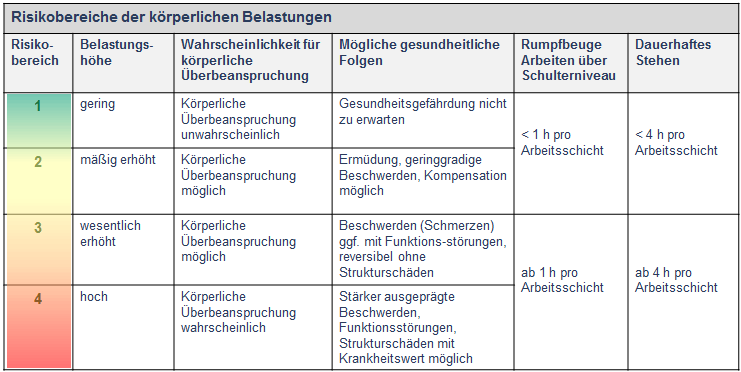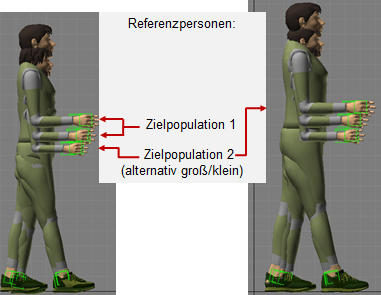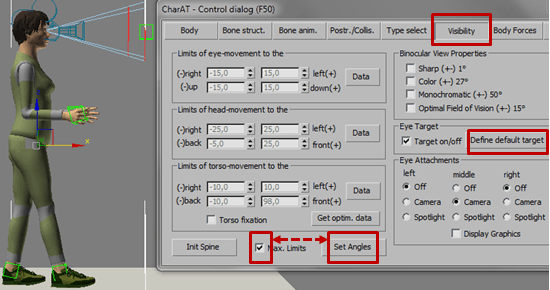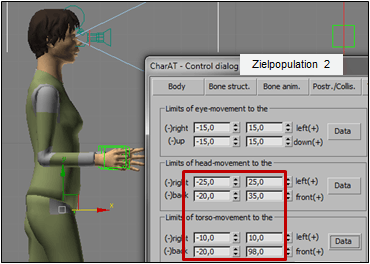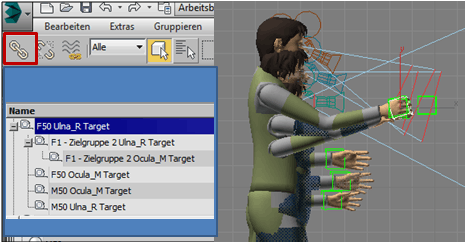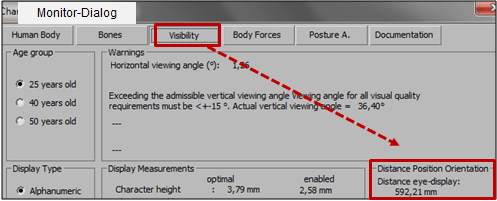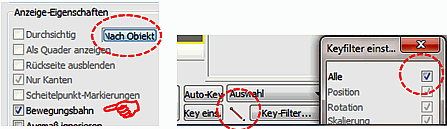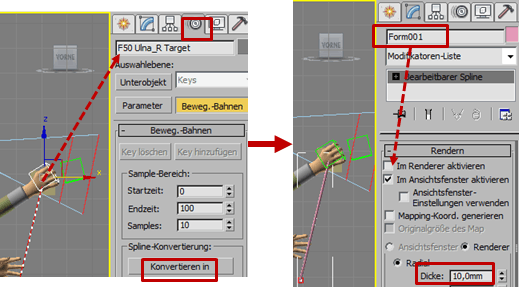Bestimmung eines ergonomisch positionierten Bedienfensters fuer ein Paternosterregal: Unterschied zwischen den Versionen
Keine Bearbeitungszusammenfassung |
|||
| Zeile 84: | Zeile 84: | ||
# '''Konfiguration von Greifpunkten, Sichtkenngrößen und des Bewertungsverfahrens, Bestimmung eines Steuertargets für die Bewegung, Ableitung obere/ untere Bediengrenze | # '''Konfiguration von Greifpunkten, Sichtkenngrößen und des Bewertungsverfahrens, Bestimmung eines Steuertargets für die Bewegung, Ableitung obere/ untere Bediengrenze | ||
# '''Einrichtung von Helfergeometrien, Funktionen für die Animationserstellung und zur Ableitung der Lösung | # '''Einrichtung von Helfergeometrien, Funktionen für die Animationserstellung und zur Ableitung der Lösung | ||
# ''' | # '''Überprüfung der Lösung für Zielgruppe 2''' | ||
[[Bild:Risikobereiche.gif| ]] | [[Bild:Risikobereiche.gif| ]] | ||
| Zeile 100: | Zeile 99: | ||
[[Bild:Zielgruppen12.gif| ]] | [[Bild:Zielgruppen12.gif| ]] | ||
<span style="background-color:#FE6"> '''Schritt | <span style="background-color:#FE6"> '''Schritt: Konfiguration von Greifpunkten, Sichtkenngrößen, Bewertungsverfahren, Steuertarget''' </span> | ||
* '''Konfiguration der Sichtparameter: RK Visibility''' | * '''Konfiguration der Sichtparameter: RK Visibility''' | ||
| Zeile 143: | Zeile 142: | ||
<span style="background-color:#FE6"> '''Schritt | <span style="background-color:#FE6"> '''Schritt: Einrichtung von Helfergeometrien, Funktionen für die Animationserstellung und zur Ableitung der Lösung''' </span> | ||
* | * Die Bewegung des Handtargets soll als Bewegungsbahn erzeugt werden, damit die obere und untere Grenze darüber markiert wird. Dazu muss das Handtarget die Objekteigenschaft Bewegungsbahn erhalten: | ||
** | ** Handtarget anwählen → HSL → Bearbeiten → Objekteigenschaften → im Feld unten links: Anzeige-Eigenschaften/ nach Objekt: Bewegungsbahn aktivieren | ||
* | |||
* | [[Bild:Keyeinstellung_29.gif|.]] | ||
** | |||
** | * Parameter des Animationsmodus einrichten: | ||
** | ** Key-Filter-Dialog öffnen und ''Alle'' wählen | ||
** Auto-Key-Modus ''ein'' und so belassen, während für das betreffende Objekt eine Animation erstellt wird. Am Frame 0 wird nun für die Bewegungsbahn bereits automatisch ein erster Key erstellt. | |||
'''Beachte:''' sobald Auto-Key auf ''aus'' gestellt wird und danach ein (bereits animiertes) Objekt in der Szene bewegt wird, geht die Animationseinstellung verloren (die geänderten Koordinaten werden für die gesamte Animationssequenz übernommen) | |||
** nächsten Frame (z. B. 20) wählen → Handtarget nun wie s. o. bewegen und die unterste zulässige Position finden | |||
** danach Auto-Key aus | |||
** Animation nun abspielen. | |||
** die Bewegungsbahn als Spline erstellen: | |||
*** Handtarget anwählen → BP → Bewegungspalette → Bewegungsbahn → Spline-Konvertierung: Konvertierung in... | |||
*** es entsteht dadurch eine Objekt ''Form001'', welches bearbeitet werden kann: s. Bilder | |||
[[Bild:Bewegungsbahn_Spline.gif|.]] | |||
* Behältergeometrie einblenden und duplizieren | * Bestimmung des Bedienfensters und der Anzahl Regalreihen | ||
** Behältergeometrie einblenden und duplizieren (beachte das verknüpfte Objekt im Behälter etc.) | |||
* Anzahl Behälter übereinander platzieren, die in den Zugriffbereich passen | * Anzahl Behälter übereinander platzieren, die in den Zugriffbereich passen | ||
* Behälter (vorderes Drittel) an Handmitte horizontal verschieben | * Behälter (vorderes Drittel) an Handmitte horizontal verschieben | ||
<span style="background-color:#FE6"> '''Schritt: Überprüfung der Lösung für Zielgruppe 2''' </span> | |||
''' | |||
* zu betrachtende Referenzperson einblenden, alle anderen ausblenden | |||
* Prüfung Sicht: | |||
** Kameraparameter auf 50 mm Linse einstellen | |||
** Konfiguration Ansichtsfenster | |||
** Umschalten auf Ansichtsfenster Augpunktsicht | |||
** die Prüfung der Sicht kann mit der Prüfung Erreichbarkeit/ Wechsel von Perzentilklassen gekoppelt werden | |||
* Prüfung Erreichbarkeit | |||
Falls die Greifpunkte nicht oder nur mit völlig gestrecktem Arm erreichbar sein sollten, ist solange ein Perzentil in Etappen zu ändern, bis sich die Erreichbarkeit verbessert | |||
** Targets aktiviert lassen | |||
** Perzentil wechseln | |||
** über den ...SRP_Target mit Bedacht!! in z-Richtung bewegen, bis das Menschmodell wieder Kontakt zu seinen Hand- und Fußtargets erhält | |||
** Handtarget nachjustieren: wieder ungefähr auf das Steuer-Bezugstarget ziehen | |||
[[Bild: | [[Bild:xxx.gif| ]] | ||
: | : | ||
Version vom 28. Oktober 2016, 20:11 Uhr
↑ zurück zur Hauptseite Einführungsbeispiele
- verwendete Abkürzungen zu bestimmten Funktionen: s. Tutorial: Grundfunktionen
Zielstellung
Ausgangssituation:
- Gegeben ist eine Ausgangsdatei, die folgende Objekte enthält:
Boden; Regal; Kleinladungsträger
Ziel:
(1) Es ist für eine Nutzerpopulation ein ergonomisch positioniertes Bedienfenster mit der darin zulässigen Anzahl an Regalreihen für ein Paternosterregal zu ermitteln und zu visualisieren. Es ist davon auszugehen, dass entlang der Regalbreite gleichzeitig verschiedene Nutzer auf Behälter zugreifen.
(2) Weiterhin ist die Frage zu beantworten: Wieviel Prozent der Nutzer einer anderen Zielgruppe (gemäß Vorgabe in der Übung) können innerhalb des so dimensionierten Bedienfensters nicht unter optimalen Bedingungen auf Behälter zugreifen. Wie stark ist die Abweichung vom Idealzustand.
Zielgruppe beispielhaft:
für Ziel (1):
- deutsche Wohnbevölkerung
- Referenzpersonen gemäß Vorgaben in der Übung
für Ziel (2)
- Zielgruppe gemäß Vorgaben in der Übung
Lernziel:
- Festigung einfacher Grundfunktionen von CharAT Ergonomics
- Einstellung einfacher Haltungen unter Kontrolle der Ergonomie der Körperhaltung
- Bewertung mit verschiedenen Ergonomieverfahren
- Nutzung der Augpunktsicht und von Kamerafunktionen
- Erzeugung einer Animation
Vorgehen
Wesentliche Schrittfolge
- Bestimmung der Eingangsdaten und Restriktionen
- Zugriff auf Behälter im vorderen Drittel
- Sicht auf Behälterinhalt, z. T. ledigliches Erfassen der Objekte; z. T. Lesen/Erkennen von Beschriftungen
- Stehende Körperhaltung
- Behälterabmessungen
- Abmessungen des Regals (Höhe: 2000 mm; Tiefe: 1000 mm; Breite: xyz mm)
- Ermittlung ergonomischer Anforderungen:
(A) hinsichtlich Belastungsart: körperliche Belastungen mit Wirkungen auf das Muskel-Skelett-System
- Stehen am Ort; Körperhaltung
- Ziel:
- Vermeidung wesentlich erhöhter körperlicher Belastungen
- Geringe Gesundheitsgefährdungen für das Muskel-Skelett-System
- Ergonomieanforderungen:
- s. AMR 13.2 „Tätigkeiten mit wesentlich erhöhten körperlichen Belastungen mit Gesundheitsgefährdungen für das Muskel-Skelett-System“
- → Wesentlich erhöhte körperliche Belastungen sind regelmäßig oder dauerhaft am Arbeitsplatz wiederkehrende Belastungen, die zu einer Überbeanspruchung mit der Folge von Beschwerden, Funktionsstörungen oder Schädigungen insbesondere am Muskel-Skelett-System führen können. Kriterien dafür:
- → wenn Arbeiten mit vorgeneigtem Oberkörper (Rumpfvorbeuge) insgesamt mindestens eine Stunde pro Arbeitsschicht ohne wirksame Unterbrechung oder Belastungswechsel ausgeführt werden;
- → Arbeiten mit den Händen über Schulterniveau oder über dem Kopf insgesamt mindestens eine Stunde pro Arbeitsschicht,
- → Arbeiten mit dauerhaftem Stehen ohne wirksame Bewegungsmöglichkeit insgesamt mindestens vier Stunden pro Arbeitsschicht.
(B) Erreichbarkeit
- maximale Erreichbarkeit( Greifraum); kein Zehenstand
- bequeme Erreichbarkeit
(C) Sichtbedingungen
- Sicht auf Sehziele: Detektieren i. S. Wahrnehmung des Zugriffs; Sichtfixierung auf Sehobjekte
- Festlegung von Ergonomiemerkmalen, Soll-Vorgaben, Bewertungskenngrößen
- Sicherstellung der Arbeitsausführung im Risikobereich 1 bzw. an der Grenze zum Risikobereich 2 für gesamte Nutzerpopulation
- Ausführung des Behälterzugriffs mit nur geringer Rumpfbeuge, nicht über Schulterhöhe
- Schwerpunkt der Betrachtung: Rumpf, obere Extremitäten
- Bewertung über Risikopunktwerte der Ampelfarbe grün:
- a) im OWAS-Verfahren
- b) im RULA-Verfahren
- Sicht: Wahrnehmungsfeld: Hell-Dunkel-Gesichtsfeldgrenzen; Sehstral beim Fixieren auf Objekt gerichtet
- Treffen von Arbeitsannahmen
- visuelle Kontrolle: Sehentfernung ca. 500 bis 600 mm
- Prüfung Fixation mit Blickfeld und Augpunktsicht
- Sehentfernung für Zielgruppe 2: unbegrenzt (Einstellung z. B. 1000 mm)
- Greifentfernung: ca. 75% bis 90% Armreichweite für Nutzerpopulation 1; Greifraumgrenzen (100% Greifweite) für Nutzerpopulation 2
- Wahl optimaler Grenzwinkel für Augen- und Kopfbewegung für Referenzperson Zielgruppe 1
- Wahl zulässiger Grenzwinkel (mittlerer Bereich) für Kopfbewegung für Referenzperson Zielgruppe 2
- Referenzpersonen aus Zielstellung 1 werden unter Kontrolle Körperhaltung und Sicht in ihren optimalen Grenzen bewegt
- Referenzperson gemäß Ziel 2 wird mitgeführt
- Grenzperzentile Zielgruppe 1 sowie Referenzperson Zielgruppe 2 in Ausgangshaltung stehend aufrecht bringen
- Konfiguration von Greifpunkten, Sichtkenngrößen und des Bewertungsverfahrens, Bestimmung eines Steuertargets für die Bewegung, Ableitung obere/ untere Bediengrenze
- Einrichtung von Helfergeometrien, Funktionen für die Animationserstellung und zur Ableitung der Lösung
- Überprüfung der Lösung für Zielgruppe 2
Genereller Hinweis: Bei Softwarenutzung bitte Zwischenspeichern nicht vergessen
- Konfiguration Referenzpersonen mit Referenzpunkt=HP, stehend, Schrittstellung
- Weitere Einstellungen:
- rechte Hand: Greifhand in Handmitte; alle anderen (Fuß, linke Hand) Standard
- Targets aktivieren (beachte Reihenfolge: Keep-Posture-Schalter: Define Targets by Body..)
Es sind alle Referenzpersonen (Ziel 1, 2) zu berücksichtigen
Schritt: Konfiguration von Greifpunkten, Sichtkenngrößen, Bewertungsverfahren, Steuertarget
- Konfiguration der Sichtparameter: RK Visibility
- Kamera ein; Augen-Target ein (über Define Default Target!)
- Kameraparameter: Hell-Dunkel-Gesichtsfeldgrenzen: ca. 30 mm Linse; Schnittebene: nah: 500 mm; fern: 600 mm; für Zielgruppe 2: 1000 mm Fernschnitt, Nahschnitt standardmäßig belassen
- Augen-Target ausrichten: auf Augenhöhe und an der Sehentfernungsgrenze (600 mm)
- Limits für Auge- und Kopfbewegung festlegen: optimale Werte (s. Data-Box) für Referenzperson Zielgruppe 1, zulässige Werte für Referenzperson Zielgruppe 2
- Vorgehen: Max. Limits-Schalter deaktivieren; Werte überschreiben → Set Angles oder Get optim. data-Schalter und Werte korrigieren/anpassen → danach Max.Limits-Schalter aktivieren !
Hinweis: diese Winkelgrenzen können gespeichert und wieder eingelesen werden; daher können z. B. die Ursprungswerte (Standardwerte) bzw. die für einen konkreten Anwendungsfall festgelegten Werte über Einlesen erneut geladen werden.
Bitte beachten Sie dazu unbedingt die Erläuterungen hier:
==> HILFESTELLUNG: Speichern von Winkelgrenzen Visibility und beachte bug!!
- Festlegung der zulässigen obersten Handposition: Beginn mit Referenzperson worst case: kleine Person
- bis ca. 90% Armreichweite etwa in Höhe Halsbereich (also etwas über Schulterhöhe)
- Ausrichtung des Auge-Targets in Sehentfernung hinter dem Handtarget → Orientierung an der Fernschnittebene der Kamera
- Festlegung der obersten Handposition für die große und weitere Referenzperson: Begrenzung gegeben durch kleine Person
- Hand- und Augentargets dieser und der Referenzperson Zielgruppe 2 übereinanderlegen (Zielort: Targets der kleinen Person Ziel 1)
Hinweis: das Hand-Target der Referenzperson Zielgruppe 2 wie beschrieben platzieren, auch wenn es dabei den Kontakt zur Handmitte verlieren kann (der Arm wird dabei maximal gestreckt)
- Targets verknüpfen: Verknüpfung aller Augentargets und der Hand-Targets große Referenzperson Zielgruppe 1/ Referenzperson Zielgruppe 2 mit der kleinen Referenzperson → dadurch kann die Körper-Sichtbewegung über ein Target gesteuert werden
- Bewertungsfilter für OWAS einschalten --> Hinweis: Es wird nur die OWAS-Bewertung betrachtet.
- Menschmodell anwählen → MonitorD → RK Documentation → AnalyseDisplay ON → Filter OWAS
- alle nicht benötigten Referenzpersonen und ihre Anhänge außer alle OWAS-Würfel ausblenden
- s. BP → RK Anzeige: Rollout Ausblenden
- Ermittlung der unteren Bediengrenze: über Steuerung des Targets der kleinen Person unter Kontrolle:
→→ der OWAS-Ampelfarbe
→→ der ungefähren Armreichweite → entweder optisch oder über zwischenzeitliches Umschalten des Status-Analyse-Filters "Reach"
→→ der ungefähren Sehentfernung → das kann auch kontrolliert werden unter: MonitorD → RK Visibility → Feld "Distance-Orientierung-Position"
Schritt: Einrichtung von Helfergeometrien, Funktionen für die Animationserstellung und zur Ableitung der Lösung
- Die Bewegung des Handtargets soll als Bewegungsbahn erzeugt werden, damit die obere und untere Grenze darüber markiert wird. Dazu muss das Handtarget die Objekteigenschaft Bewegungsbahn erhalten:
- Handtarget anwählen → HSL → Bearbeiten → Objekteigenschaften → im Feld unten links: Anzeige-Eigenschaften/ nach Objekt: Bewegungsbahn aktivieren
- Parameter des Animationsmodus einrichten:
- Key-Filter-Dialog öffnen und Alle wählen
- Auto-Key-Modus ein und so belassen, während für das betreffende Objekt eine Animation erstellt wird. Am Frame 0 wird nun für die Bewegungsbahn bereits automatisch ein erster Key erstellt.
Beachte: sobald Auto-Key auf aus gestellt wird und danach ein (bereits animiertes) Objekt in der Szene bewegt wird, geht die Animationseinstellung verloren (die geänderten Koordinaten werden für die gesamte Animationssequenz übernommen)
- nächsten Frame (z. B. 20) wählen → Handtarget nun wie s. o. bewegen und die unterste zulässige Position finden
- danach Auto-Key aus
- Animation nun abspielen.
- die Bewegungsbahn als Spline erstellen:
- Handtarget anwählen → BP → Bewegungspalette → Bewegungsbahn → Spline-Konvertierung: Konvertierung in...
- es entsteht dadurch eine Objekt Form001, welches bearbeitet werden kann: s. Bilder
- Bestimmung des Bedienfensters und der Anzahl Regalreihen
- Behältergeometrie einblenden und duplizieren (beachte das verknüpfte Objekt im Behälter etc.)
- Anzahl Behälter übereinander platzieren, die in den Zugriffbereich passen
- Behälter (vorderes Drittel) an Handmitte horizontal verschieben
Schritt: Überprüfung der Lösung für Zielgruppe 2
- zu betrachtende Referenzperson einblenden, alle anderen ausblenden
- Prüfung Sicht:
- Kameraparameter auf 50 mm Linse einstellen
- Konfiguration Ansichtsfenster
- Umschalten auf Ansichtsfenster Augpunktsicht
- die Prüfung der Sicht kann mit der Prüfung Erreichbarkeit/ Wechsel von Perzentilklassen gekoppelt werden
- Prüfung Erreichbarkeit
Falls die Greifpunkte nicht oder nur mit völlig gestrecktem Arm erreichbar sein sollten, ist solange ein Perzentil in Etappen zu ändern, bis sich die Erreichbarkeit verbessert
- Targets aktiviert lassen
- Perzentil wechseln
- über den ...SRP_Target mit Bedacht!! in z-Richtung bewegen, bis das Menschmodell wieder Kontakt zu seinen Hand- und Fußtargets erhält
- Handtarget nachjustieren: wieder ungefähr auf das Steuer-Bezugstarget ziehen
→ hier geht es demnächst weiter